Mata Merah bisa menjadi masalah umum dalam foto potret, terutama jika foto diambil dengan lampu kilat. Namun, berkat teknologi kamera modern dan teknik pengeditan gambar, masalah mata merah ini sekarang sudah lebih jarang terjadi. Jika kamu masih menemukan foto dengan mata merah, tidak perlu panik! Lightroom Classic CC menyediakan alat yang mudah digunakan untuk menghilangkan mata merah dengan cepat dan efektif. Dalam panduan berikut, kamu akan mengetahui langkah demi langkah cara menggunakan alat tersebut.
Hal-Hal Utama yang Perlu Diketahui
- Mata merah sering kali disebabkan oleh penggunaan lampu kilat.
- Lightroom Classic CC menyediakan alat khusus untuk menghilangkan mata merah.
- Penting untuk memilih seluruh mata untuk mendapatkan hasil yang natural.
- Ukuran pupil dan kekuatan penyamaran dapat disesuaikan dengan fleksibel.
Panduan Langkah Demi Langkah untuk Menghilangkan Mata Merah
Untuk menghilangkan mata merah dari foto kamu, ikuti langkah-langkah sederhana berikut:
Langkah 1: Memilih Foto
Buka Lightroom Classic CC dan unggah foto yang ingin kamu edit dan memiliki mata merah. Pastikan kamu berada di tampilan Pengembangan agar bisa mengakses alat-alat. Setelah foto dimuat, kamu bisa menuju ke bagian alat Penghilang Mata Merah.

Langkah 2: Mengaktifkan Alat Penghilang Mata Merah
Klik pada alat Penghilang Mata Merah di bilah alat kanan. Ada dua pilihan: "Mata Merah Normal" dan "Mata Hewan Peliharaan". Pilih opsi yang sesuai dengan subjek foto kamu.
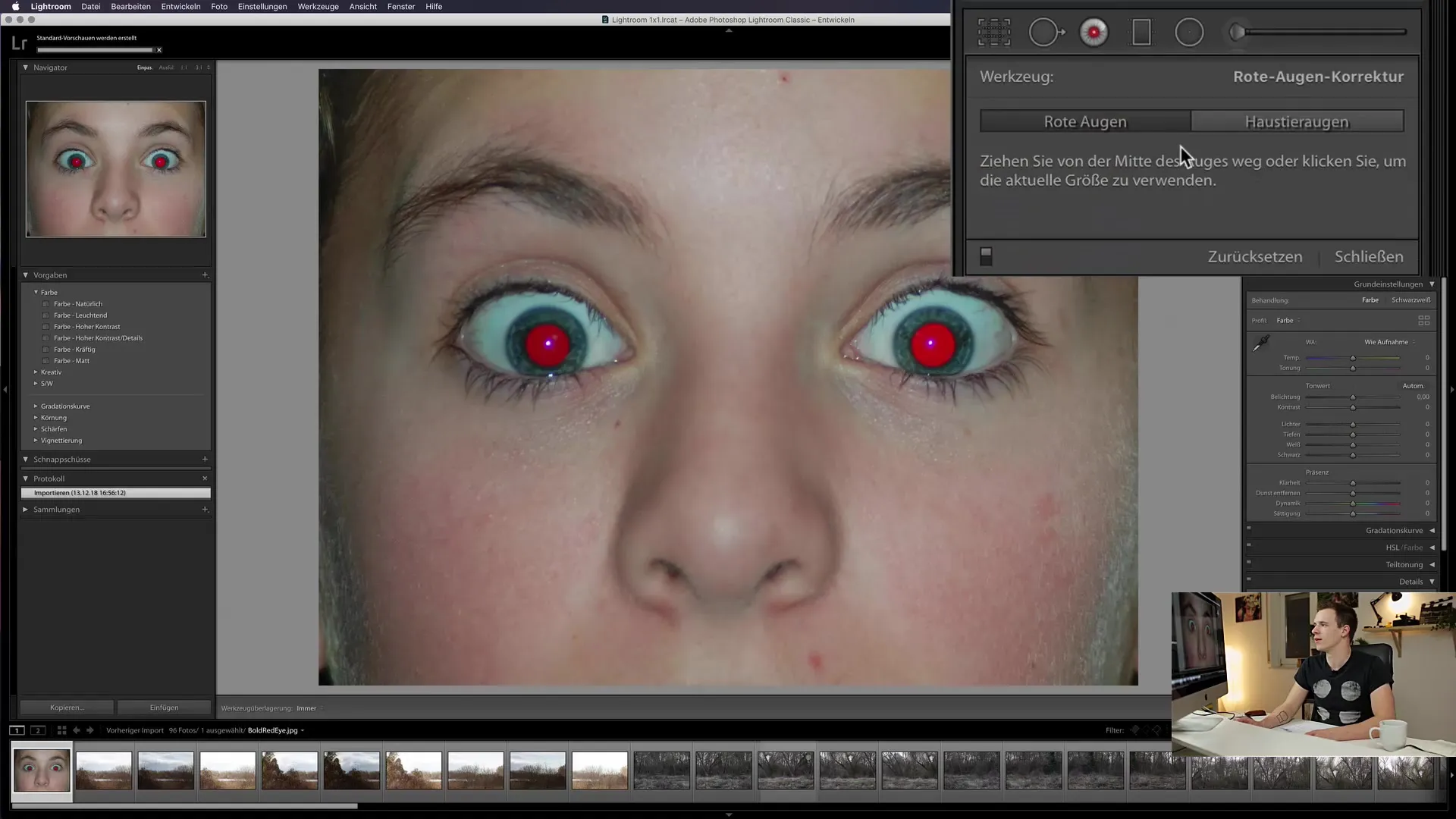
Langkah 3: Memilih Area Mata Merah
Sekarang kamu bisa menggambar lingkaran di sekitar mata merah. Pastikan kamu memilih seluruh mata bukan hanya area merahnya saja. Hal ini akan memberikan hasil edit yang merata dan natural.
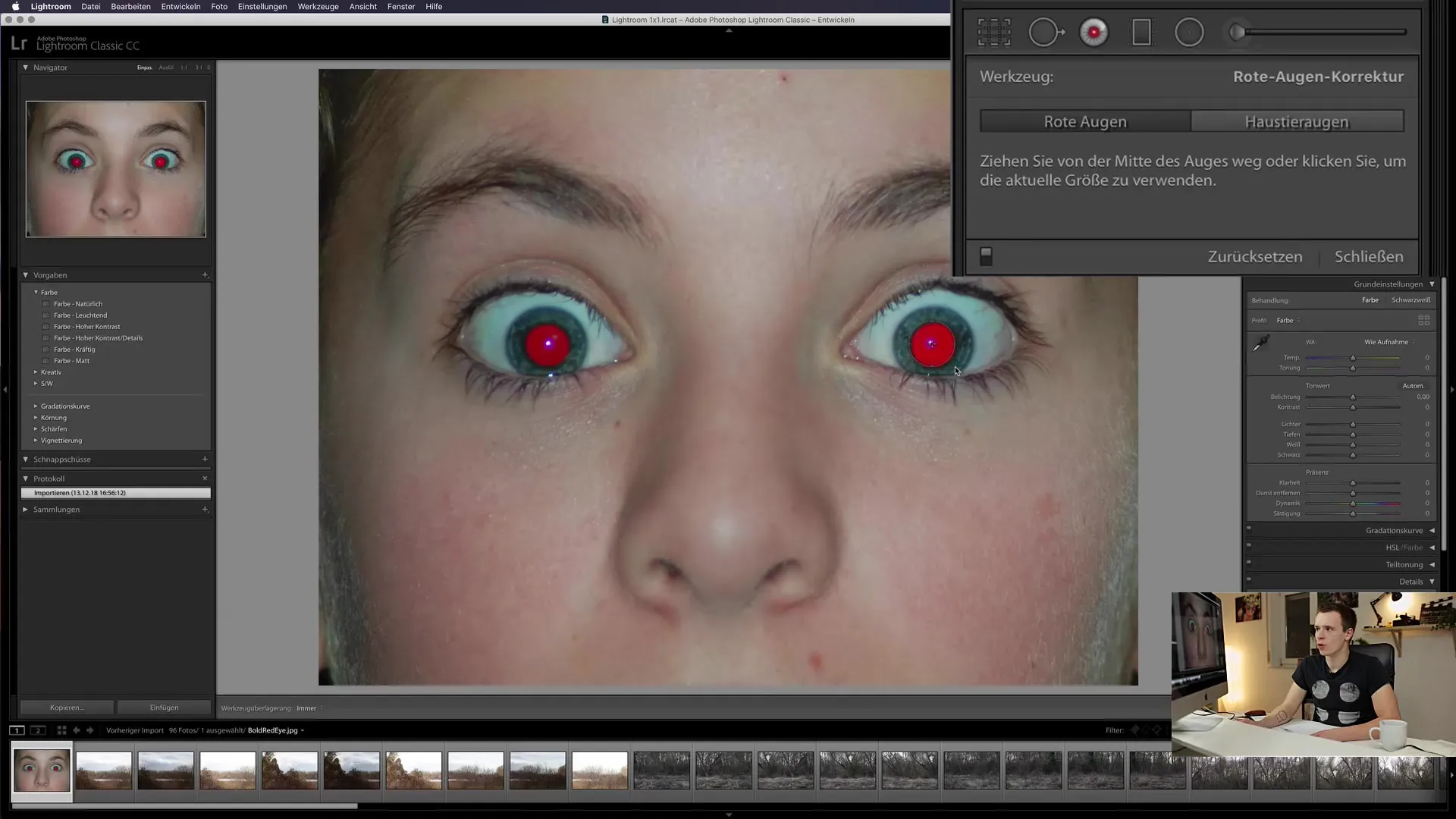
Langkah 4: Menyesuaikan Pengaturan
Setelah kamu memilih mata, efek merah akan hilang namun terkadang terlihat tidak natural karena mata bisa tampak diwarnai hitam. Kamu bisa menyesuaikan ukuran pupil untuk menghindari tepi yang tidak nyaman.
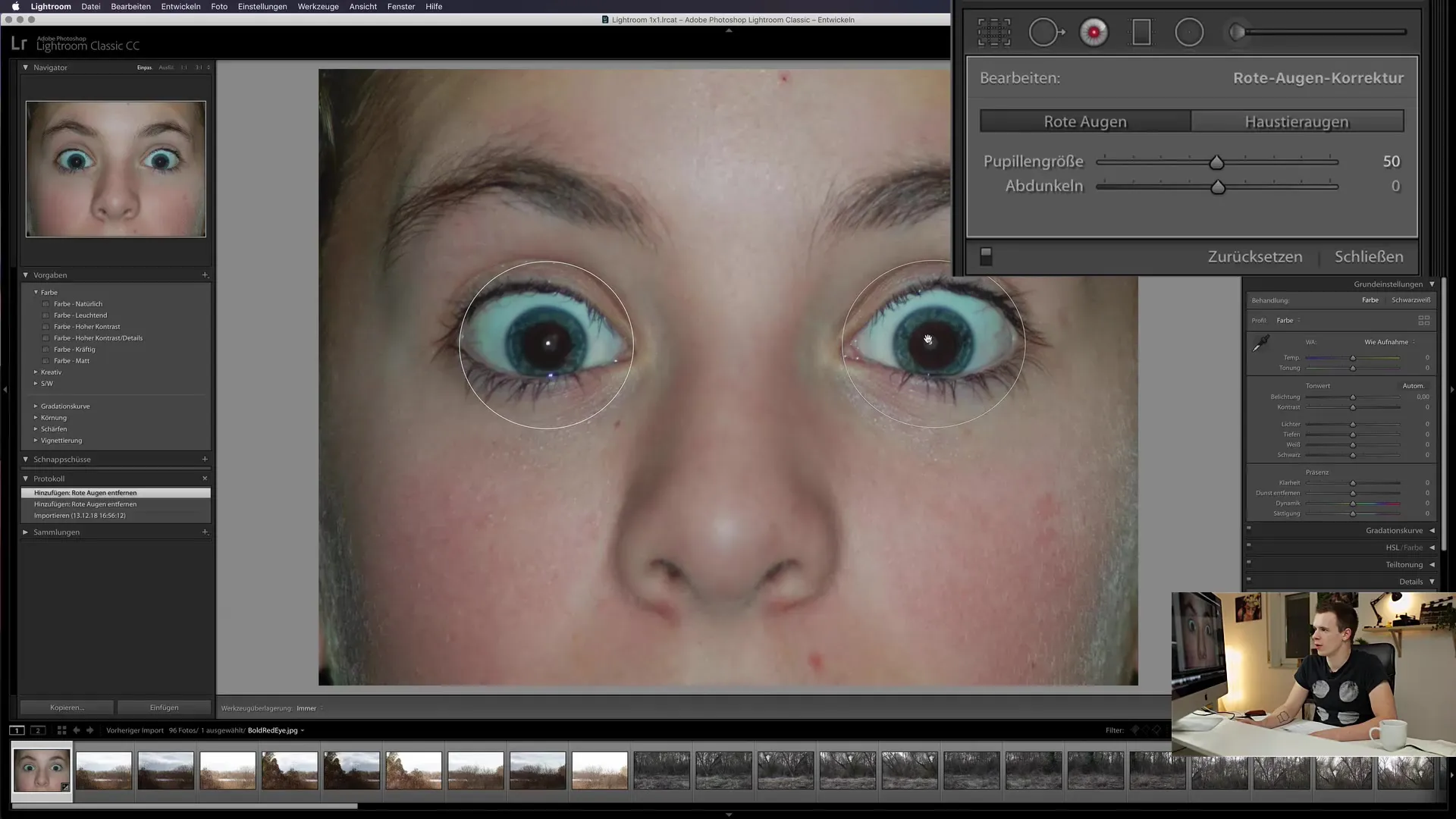
Langkah 5: Mengatur Tingkat Penyamaran
Setelah itu, kamu dapat mengatur tingkat penyamaran. Mainkan dengan pengaturannya untuk melihat sejauh mana mata akan tersamar. Pemrosesan berlebih dapat membuat hasil terlihat tidak natural.
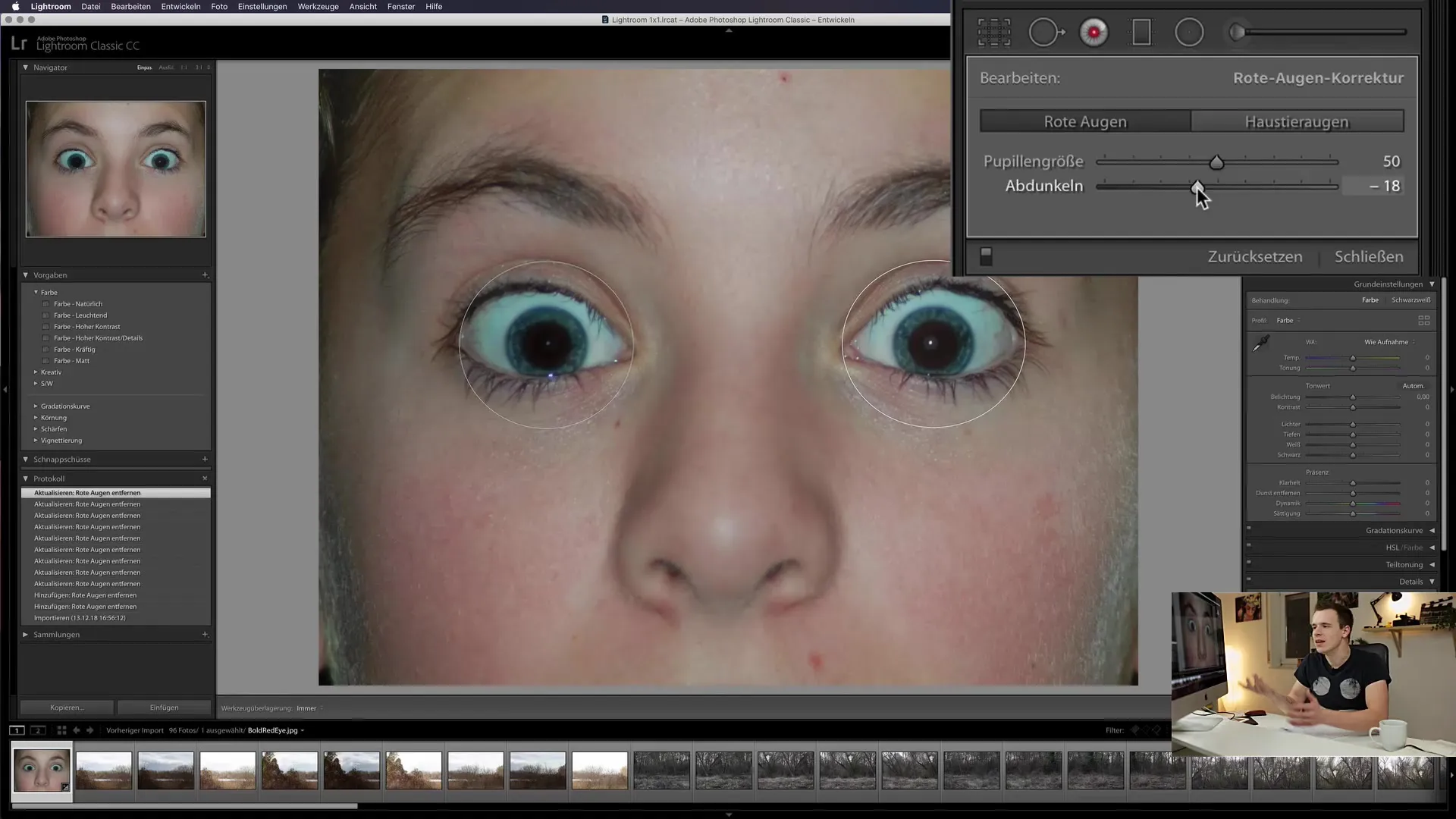
Langkah 6: Mengulangi Proses untuk Mata Lainnya
Jika foto kamu memiliki dua mata dengan mata merah, ulangi proses untuk mata yang lain. Pastikan setelan tetap konsisten untuk mendapatkan hasil foto yang harmonis.

Langkah 7: Menyimpan Perubahan
Setelah semua penyesuaian dilakukan, jangan lupa untuk menyimpan perubahan. Kamu dapat mengekspor foto yang sudah diedit untuk kemudian diproses atau dibagikan seperti biasa.

Ringkasan
Penghapusan mata merah di Lightroom Classic CC merupakan proses yang sederhana dan efektif. Dengan menggunakan alat dan pengaturan yang tepat, kamu dapat dengan cepat menghilangkan mata merah dan meningkatkan foto potret kamu. Namun, selalu disarankan untuk menghindari penyebab (seperti penggunaan lampu kilat) agar mata merah tidak terjadi di masa mendatang.
Pertanyaan Umum
Apa yang dapat dilakukan jika alat penghilang mata merah tidak berfungsi?Pastikan kamu memilih seluruh mata. Terkadang area pilihan yang tidak akurat dapat menghasilkan hasil yang tidak diinginkan.
Bagaimana cara menghindari terjadinya mata merah?Hindari penggunaan kilat atau arahkan kilat ke arah yang tidak langsung ke mata orang.
Apa alternatif selain Lightroom untuk penghapusan mata merah?Ya, banyak program pengeditan foto lainnya menawarkan fitur serupa untuk koreksi mata merah.
Apakah mata hewan peliharaan dapat dihapus dengan alat penghilang mata merah?Ya, Lightroom menyediakan opsi untuk mengedit mata hewan peliharaan jika terlihat merah.


